
【誰でも合格できる!】DaVinci Resolve17 認定ユーザー試験(2022追記あり)
どーも、ヒルマンと申します😄!
2022年になり、DaVinci Resolve認定ユーザー試験がアップデートされて日本語対応となりました!

さらに、受験回数も制限がなくなりました!
※2回目のテストを受けるのに24時間以上経過が必要
早速、試験を受け直しました!

英語の認定証より、ちょっと微妙な気がしますがまあいいでしょう笑
日本語になって圧倒的に簡単になりましたが、時々英語表示での画像が表示されて「この画面の意味は?」みたいな問題が出るのでそこは少し注意です。
↓でも紹介していますが、日本語訳アプリを使ったりして解答しましょう!
その他、ポイントは変わりません。
①公式サイトのビギナーズガイドを読むこと
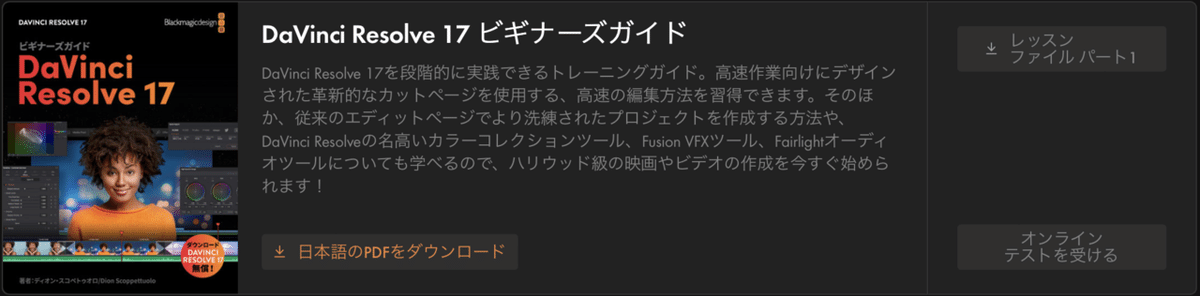
https://www.blackmagicdesign.com/jp/products/davinciresolve/training
②Blackmagic Design中の人がやってるYouTubeチャンネルも見る

以上!
これで合格できます!
↓以下は2021年に書いた記事ですが、詳しいポイントなども書いているので記録として残しておきます。
お時間ある方はサッと見てみてください♪
2022/9月追記
-----------------------------------------------------------------------------
この度、2021/8/7にBlack Magic Design社(以下BMD)の動画編集ソフトDavinci Resolve17の認定ユーザー試験に合格しました🎉!
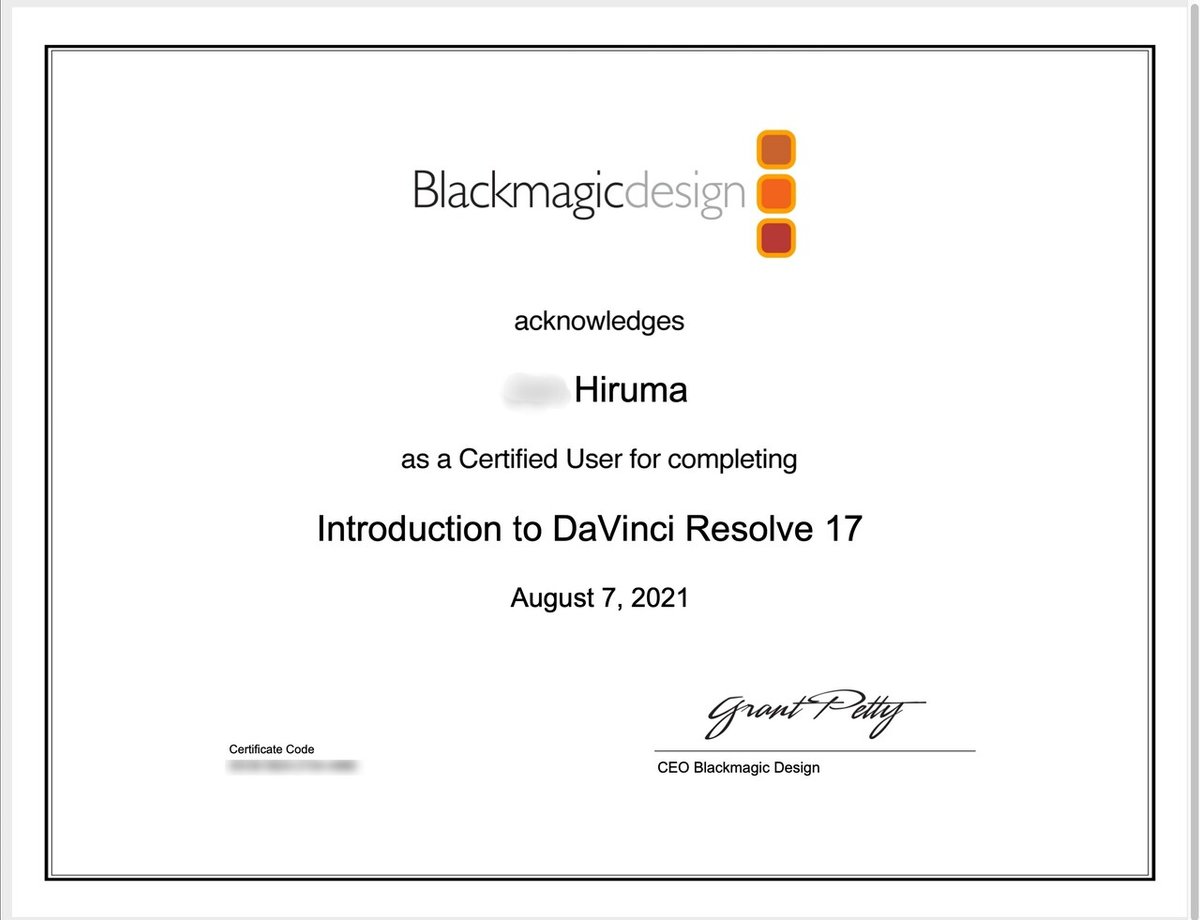
そこで、どのように勉強し試験に合格したのか手順や裏技(!)について書いていこうと思います!
認定ユーザー試験とは?
✅BMDのHPからテストを受けられる(無料)
✅基本的にビギナーズガイドの内容から出題
✅全て英文(画像含む)の50問、制限時間60分のテストを実施
✅合格には85点(%)以上が必要。1人3回まで試験を受けられる
✅合格すれば↑の認定書が与えられる
僕も含めて、あなたも「資格」は好きですよね?
『認定ユーザー』になりたいところですが、なんと言っても大きな壁は英語...しかも1人3回しかテスト受けられないのか...😓
とテストを受ける前からガッカリしてしまってませんか!
大丈夫です!これから説明する方式で勉強すれば
理論上、誰でも認定ユーザー試験に合格できます!
※注意※
ほぼ確実に合格でき認定ユーザーになれる方法ですが、多少の勉強は必要です。
”今すぐ”を求める方はご遠慮ください。
この記事を読んで認定試験合格された方の事例です!(2021/8/13追記)

それではいってみましょう!!
※本記事は2021/8/8時点の情報を記載
なぜ、誰でも合格できると言っているのか
詳しくは後述しますが
✅テスト中に資料見放題だから(カンニングw)
✅1人3回と言っているが、別に何回でもテストを受けられるから
です!以下、順々に説明していきます!
準備すること
僕はまず、初見で何も準備せず勉強もせず、とりあえず試験を受けてみました笑
結果は65点で惨敗...😂(すみません、スクショ撮ってなかったです)
当たり前ですよね笑
でも、最初にテストをとりあえず受けることで必要なものが見えてきました。
準備として必要なのは以下
①Davinciの言語設定を英語に変える
②マニュアル類をDLする(コツあり)
③映像を見たりして不明点を実践する
④試験前にブラウザ環境を整える
一つ一つ見ていきましょう!
①Davinciの言語設定を英語に変える
テストは全て英語です。
普段使い慣れたレイアウトでも英語になると何が何だかわからなくなります。
もちろん、永続的に英語表示にしなくて良いので一時的にでも英語設定に切り替えましょう!
そして使用してみて、感じを掴み慣れましょう✨!
日本語から英語に変更する設定は
上部メニュー「Davinci Resolve」→「環境設定」
→上部の「ユーザー」選択→「UI設定」→言語を「English」に
英語から日本語に変更するときは
上部メニュー「Davinci Resolve」→「Preferences」
→上部の「User」→「UI Settings」→Languageを「日本語」に

②マニュアル類をDLする
まずはBMDのHP https://www.blackmagicdesign.com/jp/products/davinciresolve/training
から①Davinci17のビギナーズガイド(英語)と②ver16の日本語ガイドをDLして下さい。

なぜかと言うと、7、8割は内容が同じだから!
流石に英語だけのマニュアルを数百ページ読むのは厳しいですよね笑
(1日も早く17の日本語ガイドが出てくれることを期待しますが、2021/8/8時点でその気配は全くありません。)
むしろ、人によっては16のガイドだけでも事足りるかもしれません。
個人的には念のため、17の英語ガイドもDLをオススメします!
次に↑画像の右側の「レッスンファイルパート1」のデータもDLしておきます。
あと、マニュアルではありませんが「DeepL」という英語→日本語訳サービスがあります。
かなり訳の精度が高いので英語マニュアルでわからないところは積極的にDeepLで日本語変換して内容を理解すると良いです!
ブラウザで使っても良いですし、アプリとしてインストールもOKです✨
③映像を見たりして不明点を実践する
次も学習する上で非常に大切です!
以下のYoutubeチャンネルを登録して下さい!以上!
https://www.youtube.com/channel/UCY3J0X26AAeqIijVE1kANIw
チャンネル名:DaVinci Resolve & ATEM チュートリアルビデオ集

冗談です、以上ではありません😜
このチャンネルはありがたいことに、ビギナーズガイドの内容に沿ってチュートリアルをしてくれている神様です✨
この方、BMD公式のウェビナーでも登場していますので、認定トレーナーであることは間違いないです。BMDの社員かも。(やっぱり中の人でした 2022/9追記)
(全てが網羅されているわけではありませんがかなり役に立ちます)
「DaVinci Resolve17 入門講座」という動画シリーズがあるのでそちらを観ましょう!
④試験前にブラウザ環境を整える
こちらは試験直前の用意です。
お使いのブラウザのタブで
・Davinci17英語ガイド
・Davinci16日本語ガイド
・DeepL(サイトもしくはアプリで使用)
を出しておきます。
また、Davinci Resolve自体も起動して何かプロジェクトを開いておきましょう!
以上が試験をパスするために必要な4つの準備でした!
勉強方法
勉強方法はシンプルです✨
1. 上記Youtubeチャンネルを見ながら英語設定したDavinciで操作して実践していきます。(DLしたレッスンファイルデータ使用)
2. 少しでもわからない部分があれば、日本語や英語ガイドと照らし合わせて疑問を解消。
3. 実際にテストを受けて、傾向と自分が弱い問題を把握する。
この3段回です!テストを受けるのも勉強の内です。
勉強のポイントとしては、基本操作はもちろんとして
「あるメニューがどの場所にあるのか」
「EditページにあるのかCutページにあるのか」
「あるボタンのマークはどこにあって、どういう機能なのか」
あたりを把握するようにしましょう!
ただ、先にも述べている通り、試験中マニュアルも見れますしDavinci自体も見ることができるので覚えることが必須ではありません!
ただ60分という制限はあるので、時間削減のためになるべく覚えた方が良いという認識でOKです☺️
勉強は面倒ですが、コツコツやっていきましょう🔥
1回目の試験
まず、ビギナーズガイドやレッスンデータをDLしたページから
「オンラインテストを受ける」をクリックします。

次に個人情報を入力します。入力できたら、「Login」します。

次に確認画面が出てきます。下に書いてある内容は以下
各問題をよく読んで解答してください。
最後にマークした問題を見直すことができます。また、提出する前に本試験に戻って最終確認をすることもできます。
問題数は50問です。合格点は85%以上です。この試験は60分で行われます。
注意:試験を受けるまでに24時間の待機時間があります。
大事なのは「最後にマークした問題を見直すことができます。」という点。
時間がかかりそうな問題はチェックしておき、後回しにできますのでわかる問題からさっさと解いていき時間を有効に使いましょう!
問題なければ、右下の「Start Answering Questions」の本番に進みます。

わからない問題は都度Deep Lで訳したり、マニュアルをキーワード検索して解いていきましょう!
それでもわからなければ、「Review Later」にチェックを入れれば後で見直すことができます。

試験中に注意したい問題は以下
日本で言うマルバツ問題です。
True→○ False→×

こういう設問も厄介です。
All of the above→上記全て当てはまる
None of the above→全て当てはまらない
「当てはまるものを全て選べ」という問題も中にはあります。
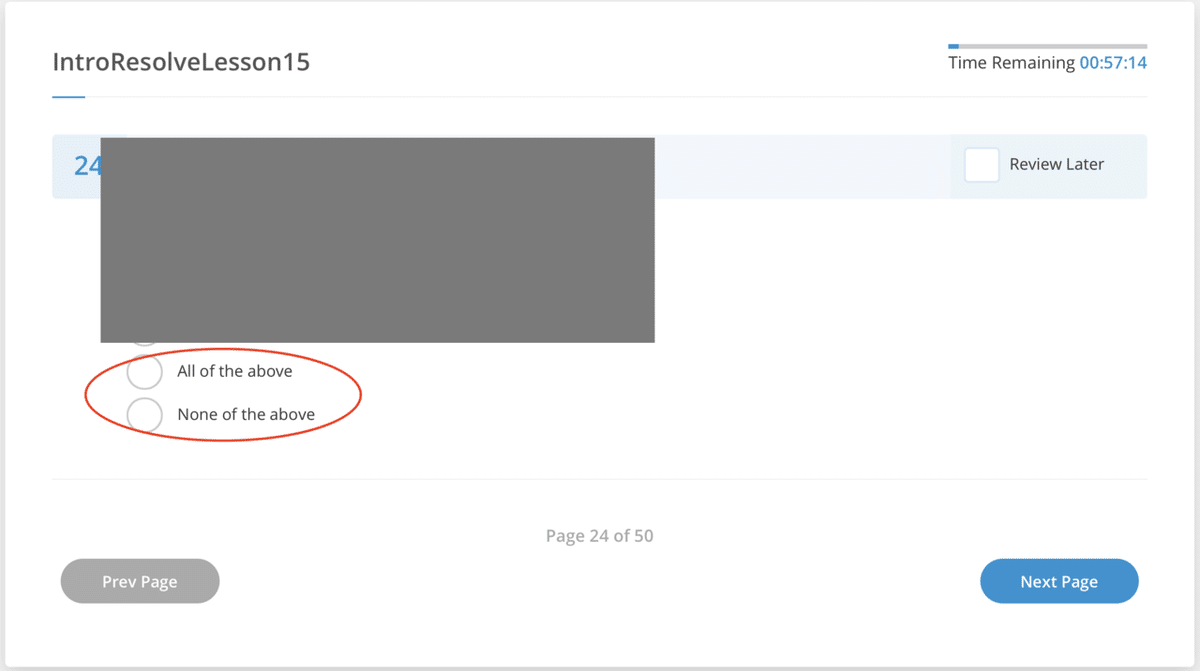
50問目で先ほど「Review Later」でチェックした問題を見直すことができます!
「View Marked Questions」をクリックしましょう。

終わったら右下の「Finished」のボタンをクリックして試験終了!

こんな感じで結果が出てきます。
(この記事用に適当にやったので点数などは無視してください笑)
左上のOverall Scoreが85%以上が合格です。
ここで大事なのは○で囲った「Review Results」で間違った箇所をスクショしたりして徹底的に見直すこと。
もう一度言います。
「Review Results」の内容は必ず復習してください❗️
復習することで、次回の点数が上がることに繋がります。
試験回数1人3回は意味がない
上記記載の画像ですでに気づいた方もいるかもしれませんが、
適当なメールアドレスでもテストは受けられます!
✅1つのメールアドレスにつき、3回までテスト可能
ということなんです。
今の時代、1人2、3個はアドレスを持っていてもおかしくないですし、新たにメールアドレスを作れば理論上何回でも試験が受けられます!
最初は架空のメールアドレスでテストを受けて、慣れてきたら実在のアドレスで試験を受けるのが良さそうですね!
何回もテストを受けられて、間違った問題も見直しができるので
誰でも挑戦し続ければ試験に絶対合格できます✨✨✨
2回目以降のテスト
もう説明する必要はないかもしれないですが一応...
✅前回のテストで間違った箇所の復習
✅他にも弱いと思ったジャンルや箇所について
これまで説明した映像やマニュアルで勉強
✅テストを受ける
正直、これの繰り返しだけです。
時間は少々かかってしまいますが、
「自分にもできる!」と思いましたよね😄!
スコア85%以上行けば、画面上でも認定証確認できますし後ほどメールアドレス宛にも認定証が届きます。
それでは、あなたが無事DaVinci Resolve認定ユーザーになれることを祈っております。
というか、なれると確信しています笑
ここまで読んでいただきありがとうございました!
ヒルマンでした〜☺️
検索用:ダビンチ ダヴィンチ テスト
この記事が気に入ったらサポートをしてみませんか?
